Автоматическое обновление приложения
Установку новых патчей Инстаграм можно автоматизировать. Вы не будете в ручную обновлять каждое приложение, но у вас всегда будет актуальная версия ПО. Чтобы включить или выключить автоматические обновления на Андроид:
- Откройте приложение Инстаграм.
- Нажмите на значок профиля или на свое фото в правом нижнем углу экрана, чтобы перейти в свой профиль.
- Нажмите на три полоски в правом верхнем углу экрана, а затем — «Настройки».
- Перейдите в раздел «Информация», а затем — «Обновления приложений».
- Нажмите рядом с пунктом «Автоматическое обновление Instagram», чтобы включить или выключить автоматические обновления.
Автоматическое обновление на Айфон:
- Откройте «Настройки» устройства.
- Пролистайте ниже и выберите пункт «App Store».
- Перетащите ползунки вправо напротив: «Приложения», «Автоматические загрузки». Включите «Обновление ПО» для получения актуальных версий ОС и профилактики ошибок.
Новые версии будут установлены, как только станут доступны. Учтите, что данный способ «кушает» трафик.
Как вернуться к старой версии Instagram
Если Инстаграм не работает после обновления, то самопроизвольно возникает желание вернуться к старой версии программы. Такая ситуация довольно распространенная, потому что сами разработчики порой допускают ошибки, из-за которых многие люди вообще не могут войти в свой аккаунт.
Для удаления обновления нужно выполнить следующие действия:
- Открываем настройки смартфона и переходим в раздел «Приложения».
- Находим Instagram и заходим на страницу с программой.
- В нижней части экрана выбираем «Удалить обновления» и подтверждаем действие.
Но такая кнопка отображается не у всех пользователей, что же делать в этом случае? А ничего сложного – скачивать APK-файл с предыдущей версией софта и устанавливать программу вручную. Других вариантов, к сожалению, пока что не придумали.
Итак, теперь вы знаете, что делать, если Инстаграм не обновляется. Во-первых, проверьте наличие свободного места на устройстве. А во-вторых, убедитесь в хорошем качестве интернет-соединения!
Часто задаваемые вопросы
Как часто выходят обновления приложения? По-разному, но обычно минимум один раз в месяц. Всё зависит от стабильности работы программы и загруженности разработчиков.
Почему социальная сеть не открывается после обновления? Скорее всего, разработчики допустили какую-то серьезную ошибку, повлиявшую на интерфейс приложения. А, может быть, ваш смартфон слишком устаревший, чтобы корректно отображать современные программы.
Что будет, если не обновлять Instagram? Ничего страшного, просто вы не будете получать доступ к новым опциям и возможностям социальной сети. А еще возможно, что вас в принудительном порядке попросят обновить софт.
Правильно чистим кеш и переустанавливаем
Очистка кеша перед удалением или установкой новых приложений – необязательная, но необходимая процедура. Пользователь должен посмотреть объем временных файлов от других утилит, освободить место под новые. Также, постоянный мониторинг необходим для ускорения работы смартфона.
Способы очистки:
- вручную. Встроенные инструменты Андроид;
- с помощью приложений.
Для быстрой очистки подходит: «Ccleaner», даже в бесплатной версии:
- Зайти в Play Market – скачать и установить на телефон.
- Открыть с помощью значка на рабочем столе.
- Разрешить запускаться поверх окон – перейти к проверке свободного и занятого пространства.
- Удалить временные файлы – перейти к главному меню.
Перед очисткой Ccleaner показывает рекомендуемые разделы, которые занимаю пространство. В этот список входят данные приложения, сохраненные пароли и важную информацию. Если пользователь удаляет фотографии или загрузки – восстановить файлы не получится.
Исправление 1: проблемы с приложением Instagram
Мы начнем с того, что посмотрим, есть ли что-то не так с приложением.
Пока нет проблем с сервером, вы можете двигаться дальше и исправить эту первую проблему.
1. Установите приложение из Google Play или App Store.
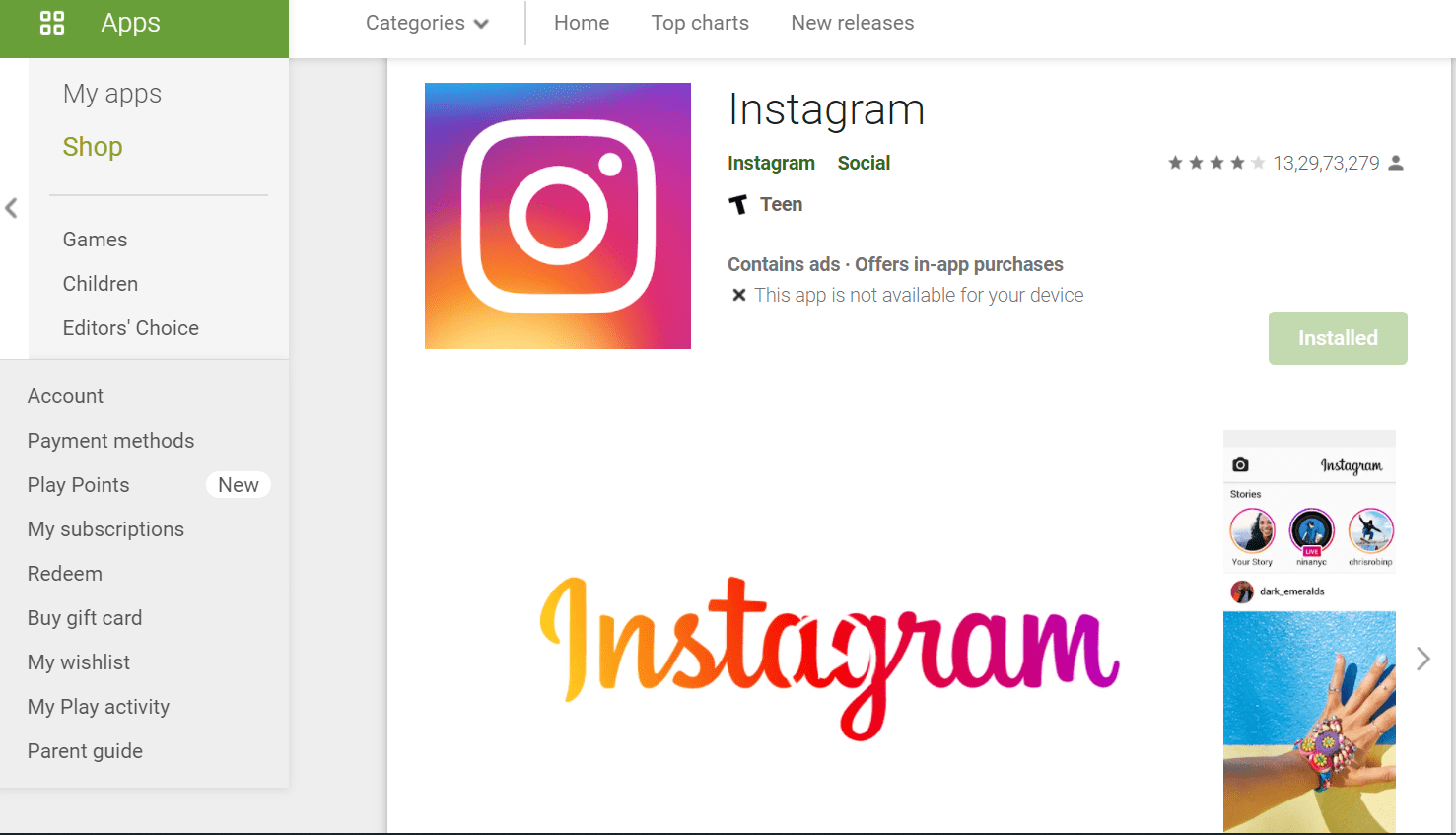
У вас должна быть загружена последняя версия приложения, независимо от того, используете ли вы iPhone или телефон Android.
Причиной всех ваших проблем может быть более старая версия.
По этой причине следует проверить Google Play Маркет или App Store, если у вас устаревшая версия этого приложения.
2. Удалите и установите приложение
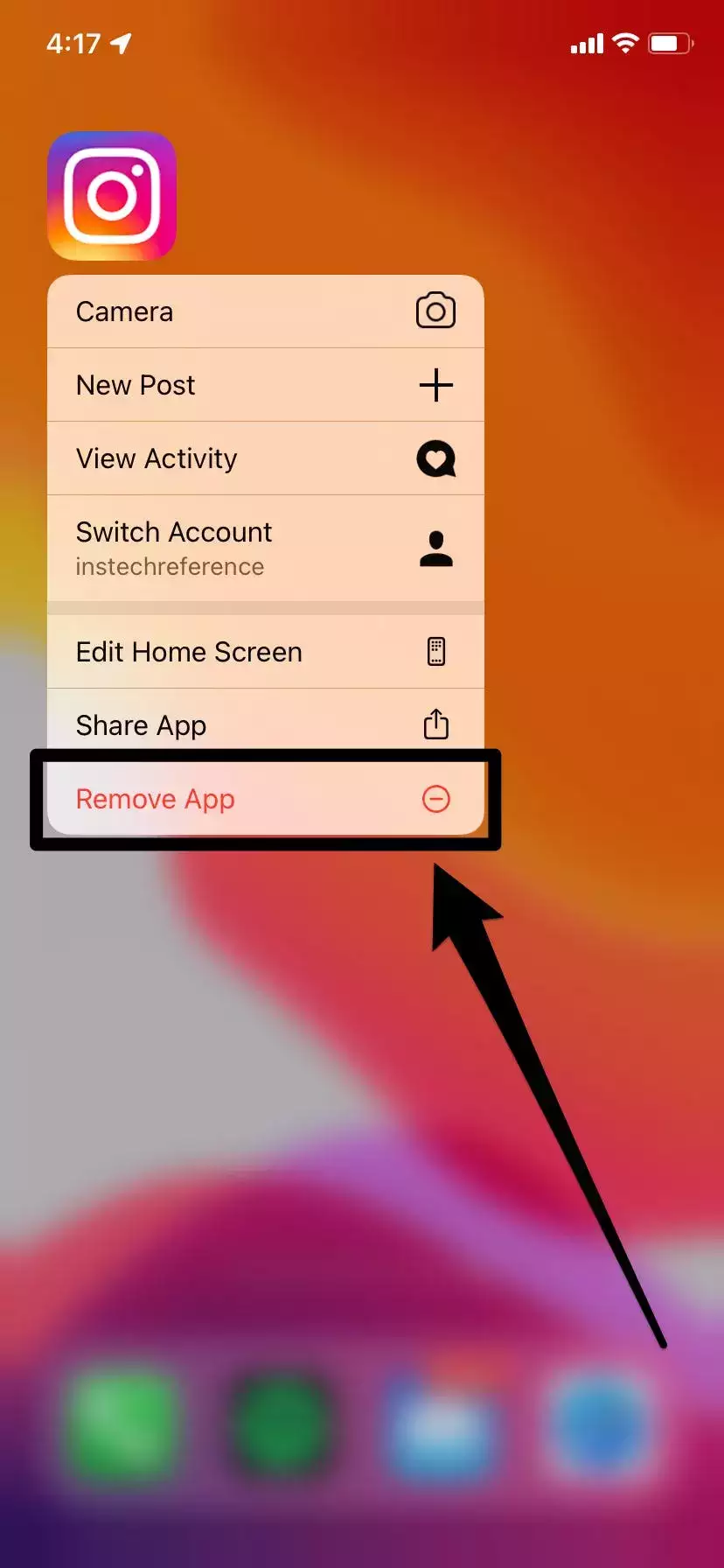
кредит- https://www.businessinsider.in/
Вы также можете полностью удалить Instagram, а затем переустановить его.
Теперь ваш iPhone или Android-телефон снова сможет публиковать фото и видео. Это может занять у вас немного больше времени, но это решение должно сработать.
Невозможно делать репосты в сторис
Репосты появились не так давно в новостной ленте, поэтому неполадки встречаются часто. Больше всего ошибок возникает у тех пользователей, которые не обновляли приложение. Если вы хотите постоянно пользоваться новыми функциями, созданными разработчиками, регулярно обновляйте социальную сеть. Если отсутствует кнопка репоста, то пользователь запретил пользоваться его записью другим людям. Поделитесь другой записью из стороннего профиля. В случае неудачи проверьте параметры конфиденциальности в программе. Сделайте ползунок «Репост в истории» активным, после ваши посты смогут репостить другие пользователи.
Что делать, если Инстаграм перестал обновляться?
Если ранее фотосеть регулярно самостоятельно совершенствовалась и перестала обновляться и нормально работать, можно судить об отключении автоматической опции. Это распространенная причина, почему не обновляется инстаграм до последней версии. Следует исправить подобную проблему, действуя так:
- Открывается каталог с ПО.
- Следует отыскать меню.
- Здесь выбирается раздел с настройками.
- В категории с оповещениями необходимо проставить галочки.
После этого программа начнет присылать уведомления о том, что присутствует новая версия инсты. Если проставление согласия на апдейт не требуется нужно здесь же в настройках установить автоматическое обновление до последнего варианта приложения. Рекомендуется устанавливать подобный автоматический режим через Вай-фай. За счет этого будут экономиться тарифы мобильного трафика и денежные средства.
Принудительное обновление проводится одинаково для разных ОС. Действовать пользователю в обеих случаях следует по одинаковой схеме. Необходимо изначально зайти в магазин приложений. Найти фотосеть и проследить за проставлением положенных галочек в аккаунте. Если они не активированы, требуется проставить их в требуемое положение.
Что делать, если зависает обновление Инстаграм на айфоне
Многие люди сталкиваются с проблемами как во время процесса обновления, так и после него. Иногда он может зависать, а иногда проходить нормально, но потом приложение будет зависать, вылетать или не получится даже авторизоваться. Обычно проблема решается переустановкой приложения или его перезапуском. Ниже будет более подробно о каждом из этих способов.
Важно! Иногда авторизация не может быть пройдена, так как пользователь банально забыл логин и пароль от своего аккаунта. Это может произойти, если он долго не выходил из него и не обновлял приложение
Почему не устанавливается обновление на iPhone
Обновление может не устанавливаться, если операционная система смартфона не подходит для последней доступной версии Инстаграма. В этом случае необходимо установить соответствующее ПО, если оно доступно. Дело в том, что старые айфоны просто физически не смогут «тянуть» новые iOS.
Если процесс обрывается на середине или вообще не хочет начинаться, хотя кнопка «Обновить» доступна, то нужно:
- Перейти в «Настройки» айфона.
- Найти список всех установленных приложений и среди них выбрать «Инстаграм».
- Остановить работу программы, а затем удалить ее.
- Перезапустить гаджет и попробовать установить новую версию программы еще раз.
Как перезагрузить Инстаграм в айфоне
Иногда справиться с проблемой вылетов и багов после обновления поможет простая перезагрузка приложения. Чтобы выполнить ее, необходимо просто закрыть приложение и вновь открыть его. Есть и другой способ. Он основан на остановке службы программы. Для этого надо:
- Перейти в главное меню смартфона.
- Найти «Настройки».
- Выбрать список всех приложений и найти там «Инстаграм».
- Нажать на его значок и выбрать опцию «Остановить».
После этого можно запустить его обычным образом и проверить наличие нестабильностей.
Остановка службы находится там же, где и удаление
Таким образом, обновить Инстаграм на айфоне достаточно просто. Чтобы не сталкиваться с большинством проблем в процессе, необходимо в первую очередь следить за версией своего смартфона.
Как обновить Инстаграм на iPHone
Обновление нужно не только на устройствах Android, но и iOS. Если автоматическое получение новых версий не включено – пользователю нужно вручную указывать параметры.
Как обновить Инстаграм на Айфоне:
- Открыть AppStore – авторизоваться.
- Выбрать снизу: «Update» — в списке отыскать Инстаграм.
- Рядом с названием приложения нажать: «Обновить».
- Дождаться окончания процесса.
Если кнопка: «Обновить» не появилась – пользователю нужно перейти к параметрам интернета или убедиться, что смартфон поддерживает последнюю версию операционной системы. Если устройство устарело, то на странице загрузки появится: «Не поддерживается. Обновите iOS до версии 11».
Смартфон может не поддерживать новые версии iOS, если устарел и не получает технического обслуживания. Тогда нужно скачать взломанную версию, воспользовавшись каналом в Телеграм AppStorePlus.
Что делать, если приложение больше не обновляется
Одна из проблем пользователей – приложение перестало обновляться. Возникает в нескольких случаях:
- смартфон устарел. Нужно обновить операционную систему или воспользоваться старыми версиями приложения;
- ошибка от Play Market: «Невозможно установить» или скачать;
- недостаточно свободного места во внутреннем хранилище смартфона;
- географические особенности обновления.
Одна из проблем, с которой может столкнуться владелец устройства – невозможно скачать приложение. Загрузка продолжается, но не доходит до пункта: «Установить». Сбой возникает, если владелец установил Инстаграм на SD-карту. Или, если произошла ошибка в Play Market.
Если недостаточно памяти для хранения файлов, пользователь должен удалить ранее добавленные утилиты и очистить кэш. Временные файлы удаляют либо через стандартную функцию на смартфоне, либо с помощью утилит-клиннеров.
Автоматический поиск и обновление приложения
Выполнять процедуру вручную неудобно, поэтому рекомендуем автоматизировать процесс поиска и обновления приложений. Это можно сделать в Play Market по следующему алгоритму:
- Открыть каталог, найти форму внесения поисковой фразы, нажать на кнопку «Меню»;
- Выбрать из списка пункт «Настройки». Данный раздел располагается ниже, поэтому необходимо пролистать;
- Поставить галочки в категории «Оповещения» напротив каждого пункта. Это позволит получить уведомления о наличии новой версии Instagram, а также о старте проведения нужных операций;
- Найти в разделе «Общие» «Автообновление приложений», выбрать наиболее подходящий вариант.
Рекомендуем устанавливать автоматический режим через сеть Wi-fi, так как тарифы мобильного интернета могут стать точкой разорения в финансовом плане.
Открываете приложение и если увидите кнопку «Обновить», значит, у вас установлена не последняя версия Instagram и его требуется обновить.
Исправление 2: очистить кеш хранилища
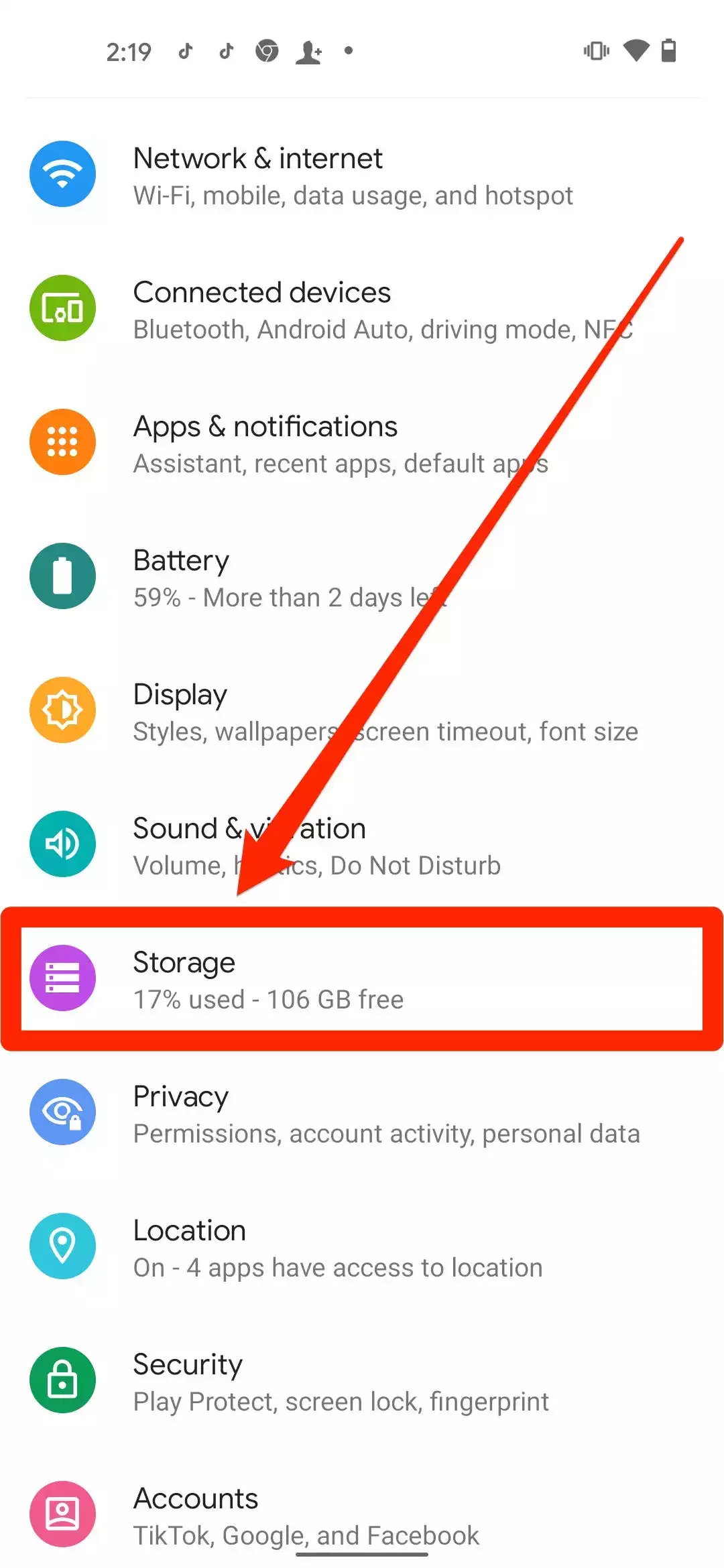
кредит- https://www.businessinsider.in/
Нет ничего лучше, чем очистить кэш хранилища! Он всегда отлично решает проблемы с приложениями.
1. Пользователи Android:
Найдите Instagram в разделе «Приложения» на экране настроек. Просто выберите «Очистить кэш», чтобы приложение правильно работало на всех телефонах Android.
2. Пользователи iPhone:
Нажмите кнопку настроек на главном экране телефона, а затем нажмите «Настройки». Найдите «Приложения», и как только вы найдете Instagram на своем телефоне, просто нажмите «Выгрузить приложение».
Вам просто нужно очистить кеш ваших приложений таким образом!
3. Проверьте разрешения приложения
Разрешения должны быть включены на Android и iPhone, чтобы приложение работало правильно.
Чтобы найти следующий экран, снова перейдите в приложение «Настройки»:
Все показанные здесь настройки должны быть включены.
Вы не сможете увидеть релевантную рекламу в своей ленте и не сможете увидеть важные данные, если такие приложения, как Instagram, не могут работать в фоновом режиме.
Почему не обновляется Инстаграм до последней версии на телефоне?
Перед тем как провести манипуляции, связанные с совершенствованием программы, стоит рассмотреть причины
Если не получается обновить, важно обратить внимание на следующие обстоятельства:
- Человек делает апдейт, не проверив наличие связи.
- Устройство не соответствует требованиям ресурса. Например, на четвертой версии айфона инсту вообще невозможно установить.
Если перечисленных недочетов нет, можно приступить к главной манипуляции. Последовательность действий здесь зависит от ОС, на которой работает гаджет.
На Андроиде
Изначально необходимо проверить, какой вариант приложения скачан на телефон андроид. Если не последняя, достаточно проверить опцию через Play Market. Подобная проверка осуществляется по такому алгоритму:
- Включается Вай-фай на смартфоне.
- Открывается магазин приложений.
- Нажимается кнопка рядом с соцсетью.
- Откроется боковое меню.
- Далее нужно открыть вкладку с играми и приложениями.
- Если рядом стоит активная функция, на нее нужно нажать.
- Запускается нужная манипуляция.
Стоит предварительно проверить работу сети. Без интернета нельзя провести апдейт. После успешного совершенствования появится возможность полноценно пользоваться ресурсом на телефоне.
На Айфоне
У ios присутствуют свои индивидуальные особенности. Чтобы добиться нужного результата на гаджетах 6, 6s и 7, пользователю следует действовать по такой схеме:
- Включается интернет;
- Открывается App Store;
- Нужно найти раздел с обновлениями, что расположен внизу панели управления;
- Следует найти ресурс и активировать функцию.
На этом процесс завершается. Дополнительных действий в социальной сети производить не требуется.
Зачем нужно обновление приложения Instagram
Каждая новая версия социальной сети весьма ожидаемо включает ряд важных технических и функциональных нововведений. Вместе с апдейтами меняется интерфейс, периодически добавляются новые разделы, вроде Reels, интегрируются дополнительные инструменты.
Дополнительно апдейты предназначены для повышения оптимизации и производительности, и исключения ошибок, вылетов и неполадок во время взаимодействия с новостной лентой, Direct или Stories.
Поддерживать Instagram в актуальном состоянии разработчики не рекомендуют, а вынуждают – без своевременной загрузки обновлений при запуске социальной сети появится соответствующее предупреждение, а вместе с тем и предложение заглянуть в Play Market или App Store и обновиться.
Полезны апдейты и с точки зрения безопасности и конфиденциальности: специальные алгоритмы Instagram в автоматическом режиме разбираются со спамом, защищают страницы и мгновенно находят нарушителей правил.
Для плавной работы Instagram
Более того, многие обновления Инстаграм включают в себя исправление ошибок. Это может показаться не очень интересным обновлением, но исправления ошибок гарантируют, что Инстаграм будет работать правильно. Несмотря на то, что обновления Инстаграм могут варьироваться от захватывающих новых функций до обыденных исправлений ошибок, всегда рекомендуется убедиться, что у вас самая последняя версия.
На самом деле, после обновления Инстаграм вы никогда не сможете вернуться к предыдущей версии. Независимо от того, ведете ли вы бизнес-аккаунт или просто используете приложение для личного пользования, вы никогда не захотите упустить часто появляющиеся новые функции, которые предоставляет Инстаграм.
Как запустить автоматическое обновление приложения
![]()
Если не хотите постоянно отслеживать появление новых версий, то можно настроить автоматическое скачивание обновлений на своем смартфоне. Это значит, что телефон будет самостоятельно проверять установленную версию и искать соответствия в официальном магазине программного обеспечения. Такая функция будет направлена сразу на все программы, установленные на мобильном устройстве. Ниже рассмотрим порядок активации инструмента на разных операционных системах.
На Андроид
Для подключения функции автоматической загрузки и установки обновлений на телефонах с операционной системой Андроид, потребуется:
Кроме этого, можете найти в магазине приложение Инстаграм, кликнуть на иконку в виде трех точек и поставить галочку на автообновление утилиты.
На Айфоне
Для владельцев смартфонов с операционной системой iOS принцип настройки следующий:
- На рабочем экране мобильного устройства найдите иконку настроек.
- Перейдите во вкладку App Store.
- Перейдите в раздел автоматической загрузки.
- Переведите флажок в активное состояние и установите необходимые параметры (загрузка через мобильную сеть или при наличии Wi-Fi).
- Готово.
Следует помнить, что система будет самостоятельно и без вашего ведома потреблять трафик на скачивание.
Теперь вам осталось найти Инстаграм в магазине приложений Google Play и переустановите его. На ваше устройство автоматически установится последняя версия приложения, но вам может потребоваться повторно ввести данные для входа.
Почему нужно обновляться
Есть люди, которые не обновляют приложения годами, боясь, что они станут хуже работать, или устройство не сможет по техническим причинам запускать новую версию продукта. И надо признать, что такой риск существует. Если телефон или компьютер выпущен 6 – 10 лет назад, то с новыми программными разработками он может не справиться.
Однако важно соизмерять риск и пользу от таких действий. Приложения для выхода в социальную сеть нужно обновлять в первую очередь для безопасности
Часто в коде обнаруживаются лазейки для взломщиков, и программисты стремятся быстро устранить их.
Создавайте популярный контент, привлекайте целевых подписчиков и конвертируйте их в покупателей.
Подробнее о курсе
Это нормальный процесс, но это не значит, что специалисты “криворукие”. Наоборот, они постоянно отслеживают уязвимости и убирают их. Поэтому, если дорожите своей страницей в соцсети и персональными данными, лучше регулярно делайте апдейт, тем более что это абсолютно бесплатно.
Вторая причина – возможность использовать новый функционал. Инстаграм развивается очень динамично, и постоянно появляются новые возможности для пользователей. Если вы владелец бизнес-аккаунта и занимаетесь продвижением в Instagram, то новые функции нужно осваивать быстро, чтобы быть в тренде. Все остальные могут делать это по своему желанию.
Переназначение функций физических кнопок
Ярлыки программ после инсталляции будут носить одно и то же название; пользователю, остановившему внимание на Power Button to Volume Button, потребуется:
Запустить приложение.
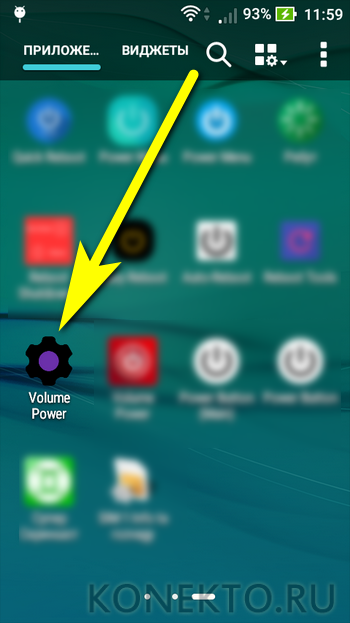
И активировать опцию, тапнув по «шестерёнке» вверху экрана.
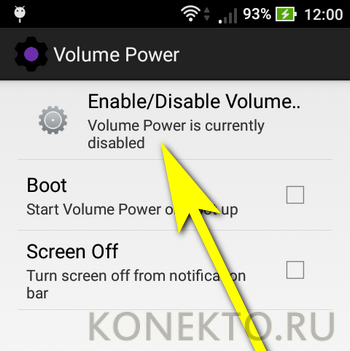
Дождаться, пока она изменит цвет с серого на фиолетовый, и попробовать вызвать стандартное меню перезагрузки с помощью одной из клавиш настройки громкости.
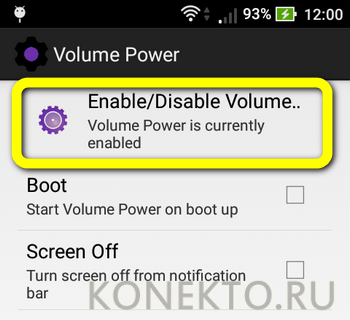
Если проблема с перезагрузкой возникает систематически — отметить галочкой первый чекбокс сверху; в этом случае приложение будет запускаться каждый раз при включении телефона или планшета на ОС Андроид.
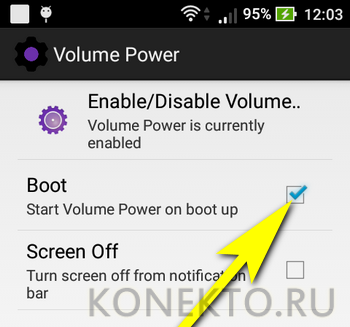
А чтобы воспользоваться приложением Volume Power, достаточно:
Установить и запустить программу, после чего передвинуть первый по счёту ползунок Enable/Disable Volume Power в положение «Включено».
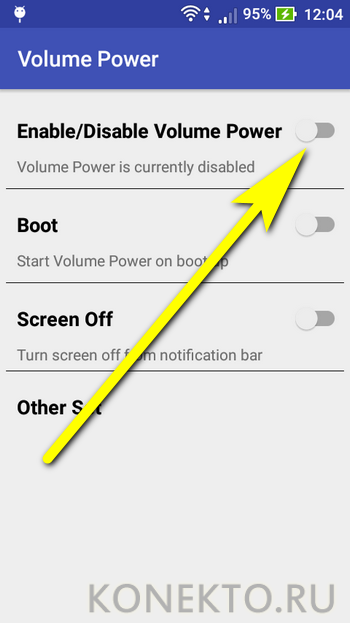
Если проблема с кнопкой включения/отключения сохраняется, активировать второй ползунок — теперь программа будет стартовать автоматически при запуске системы.
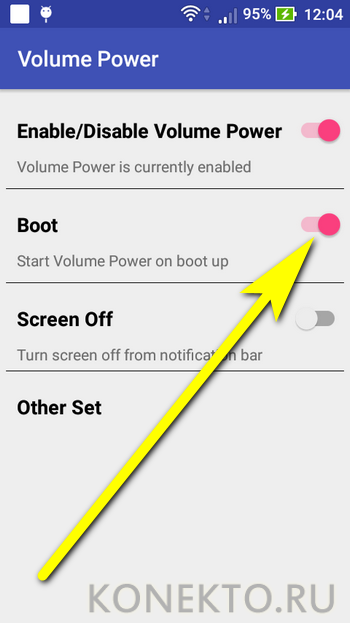
Как узнать свою версию Инстаграма
Если у вас телефон на Android, откройте настройки устройства и найдите пункт “Приложения”. Найдите Instagram, тапните по нему и посмотрите нужную информацию.
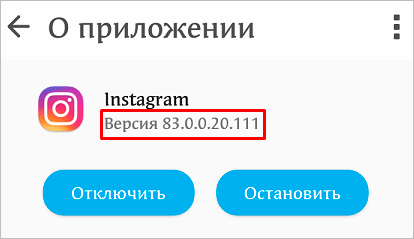
В устройстве на операционной системе iOS зайдите в настройки и откройте раздел “Основные”. Отыщите пункт “Хранилище iPhone” и тапните по нему. Осталось найти клиент социальной сети, тапнуть по нему и вверху окна под названием посмотреть актуальную версию.
На компьютере нужно через меню “Пуск” зайти в Microsoft Store и найти программу. Рядом с названием будет написана искомая комбинация из цифр.
Более 100 крутых уроков, тестов и тренажеров для развития мозга
Начать развиваться
Как обновить Play Market вручную
По умолчанию Плей Маркет настроен на автоматическое получение обновлений. Но не исключено, что в результате сбоя в работе ОС Андроид обновление этого ПО может не произойти.
Решение проблемы – проверить и установить новую версию прошивки Плей Маркет вручную.
Для этого необходимо выполнить следующие действия:
запустить программу Play Market;
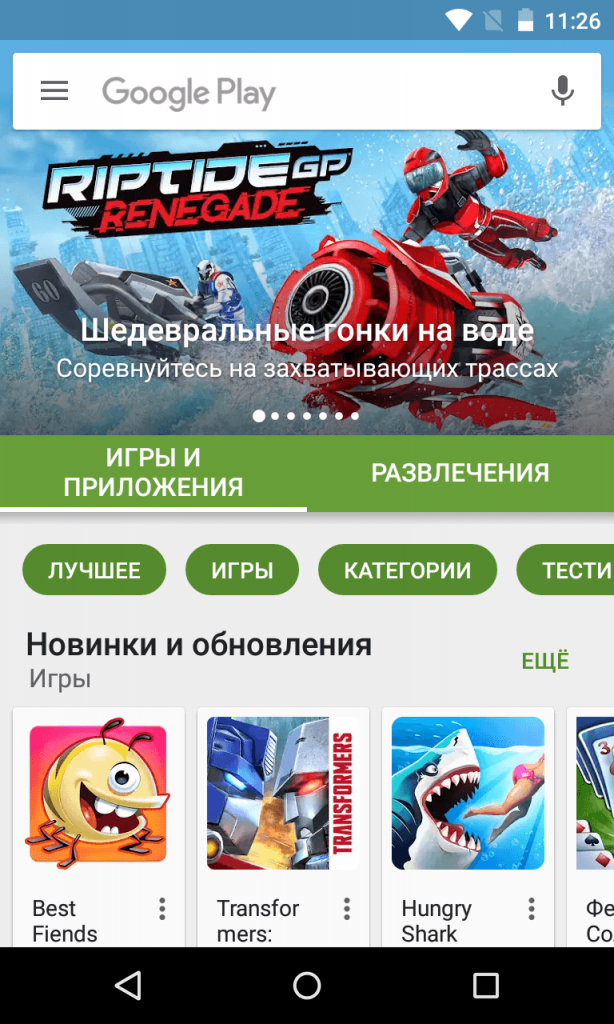
нажать в правом верхнем углу на иконку в виде трех горизонтальных черточек;
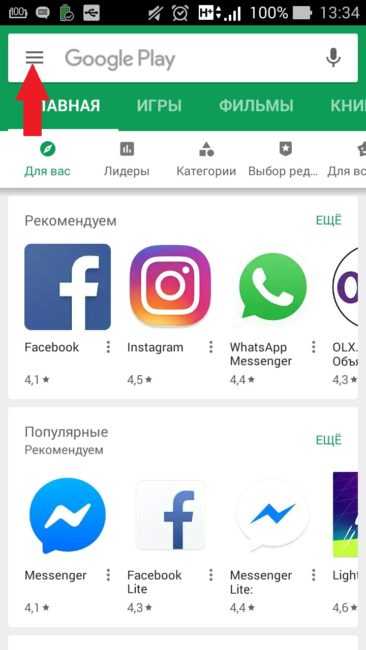
выбрать раздел «Настройки»;
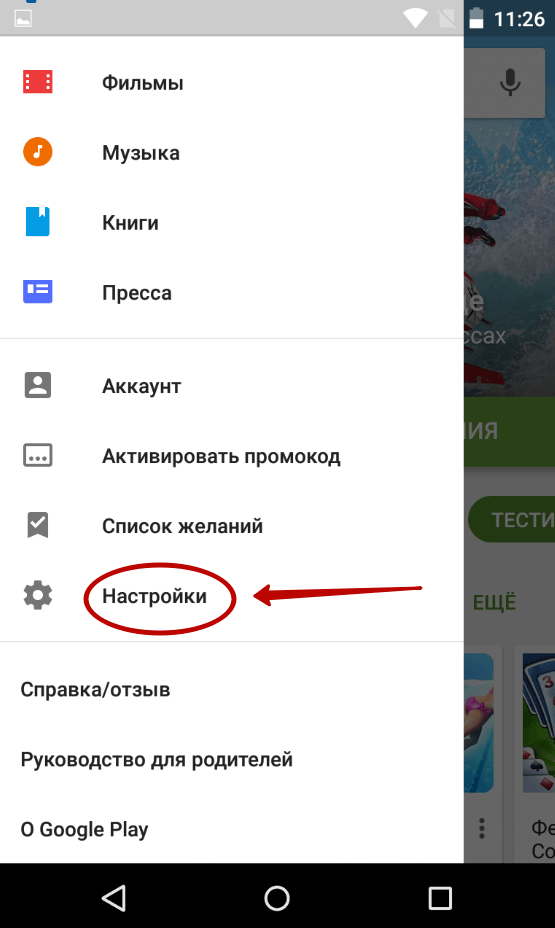
кликнуть по пункту «Версия сборки»;
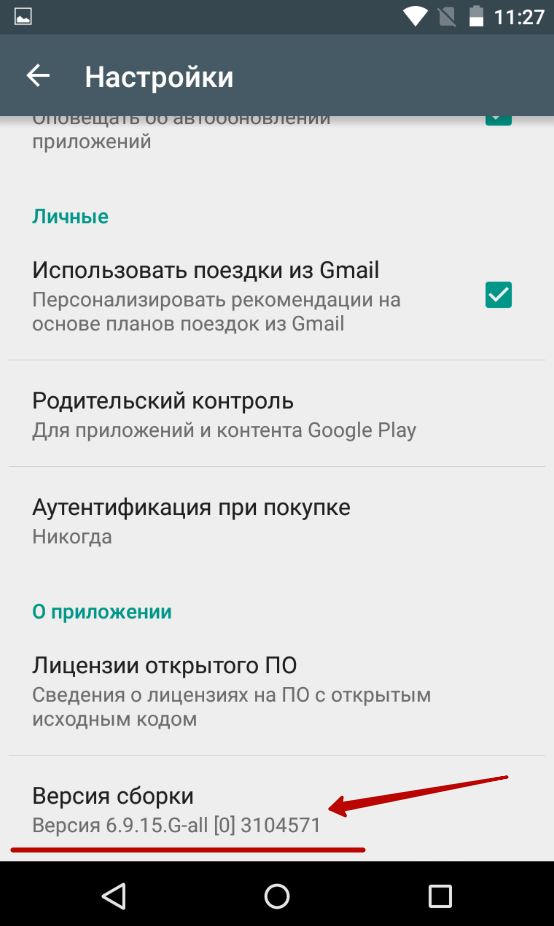
- если на экране появилось сообщение о наличии новой версии прошивки – запустить процесс нажатием кнопки «Ок».
- Если у вас выскачет это окно:
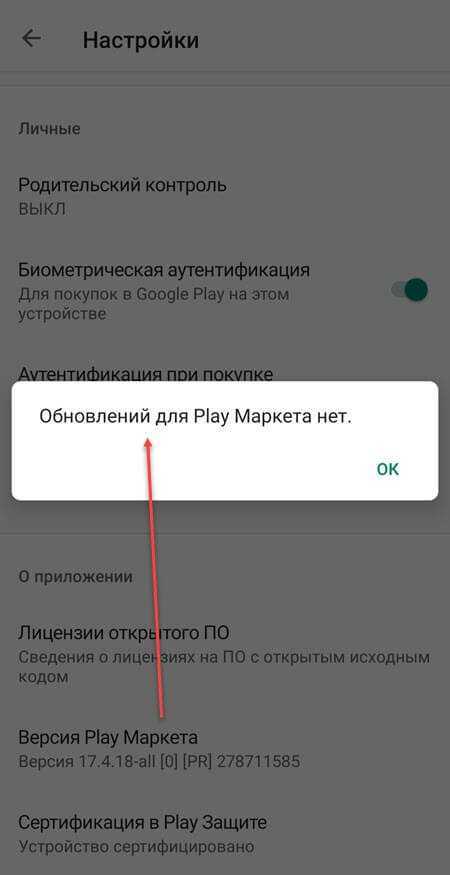
Значить у вас последняя версия приложения.
Как обновить «Инстаграм» на айфоне
Как и в случае с Android сработает вариант с обращением к поисковой строке: достаточно ввести в App Store название социальной сети и уже в поисковой выдаче выбрать пункт «Обновить» (если загрузка апдейтов не нужна, то отобразится надпись «Открыть».
Возможен и альтернативный вариант – предстоит перейти на вкладку «Сегодня» (или на любую другую кроме «Поиска) и из правой верхней части интерфейса вызвать дополнительные подробности о профиле.
Ниже информации о банковских реквизитах и подписках отобразится список программного обеспечения, нуждающегося в обновлении. Там же появится и кнопка для загрузки контента.
Как отменить загрузку фото в инстаграм
Проблема опубликовать пост периодически настигает каждого пользователя. Если зависла загрузка медиафайлов в инстаграм, то полноценное использование становится невозможным и нужно искать, как сбросить загрузку и завершить процесс. Ситуации, в которых требуется принудительная остановка:
- Низкая скорость интернет-соединения.
- Дальнее расстояние от устройства до Wi-Fi-роутера.
- Сбои со стороны социальной сети инстаграм.
- Медленная работа софта.
- Отсутствие обновлений.
- Ошибки в Direct.
- Отсутствие нужного файла в галерее. Например, вы поставили фото на загрузку в ленту, а сами удалили его с телефона. В таком случае экран зависнет и придется перезапускать приложение.
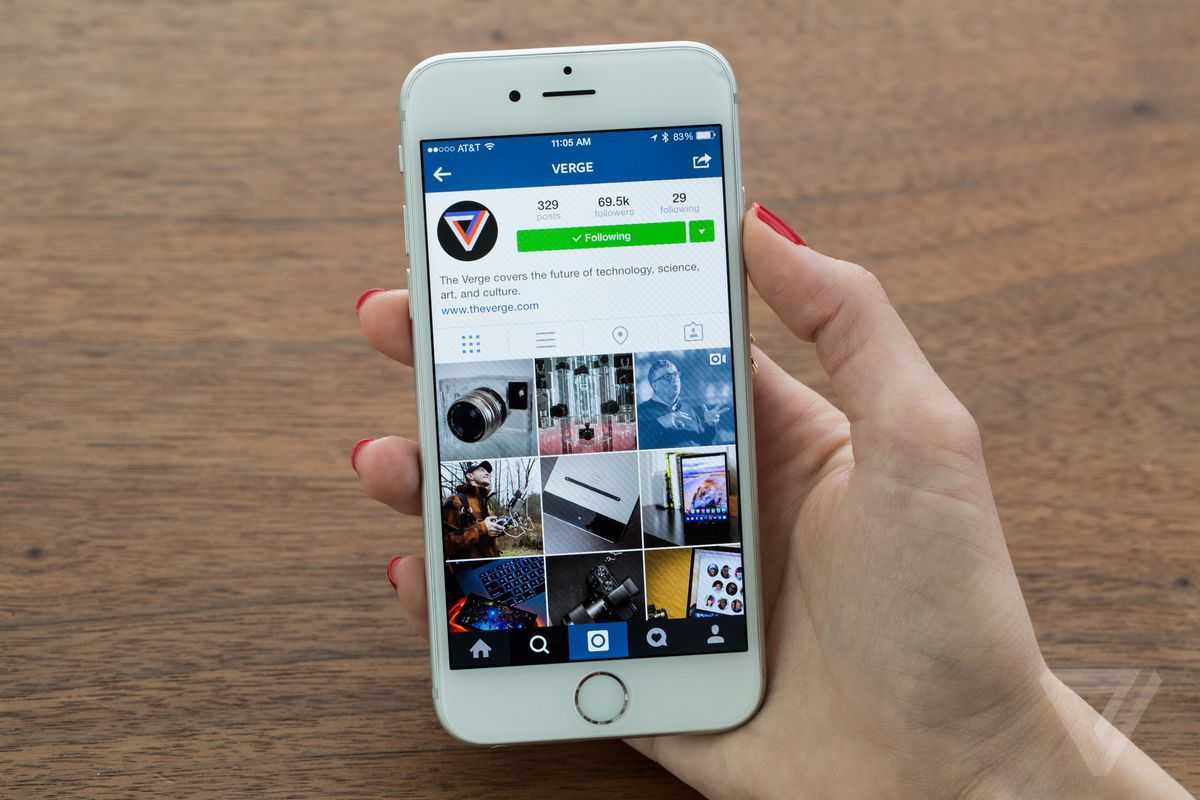
Скорость работы скрипта катастрофически падает, когда процесс загрузки файлов пользователя тормозится. Поэтому желательно остановить его и попробовать опубликовать позже. Для этого достаточно нажать на крестик или три точки (в зависимости от ПО) и удалить. Что касается коротких фото и видеороликов, доступных 24 часа, то, когда зависла загрузка истории в инстаграм, вопрос “как сбросить”имеет аналогичный ответ.
Как остановить загрузку фотографии с телефона на андроид
Чтобы принудительно остановить, можно:
- Закрыть приложение.
- Отключить подачу трафика.
- Удалить файл из памяти девайса.
- Убрать Инстаграм из активных.
Ошибки скрипта исправляются обновлениями.
Как отменить загрузку фото в инстаграм через браузер
Веб-версия инстаграм отличается от мобильной, поэтому алгоритм действий следующий:
- Используйте клавишу домой, чтобы свернуть приложения.
- Перейдите к списку запущенных программ.
- Закройте браузер.
- Отсоединитесь от интернета.
- Перезагрузите девайс.
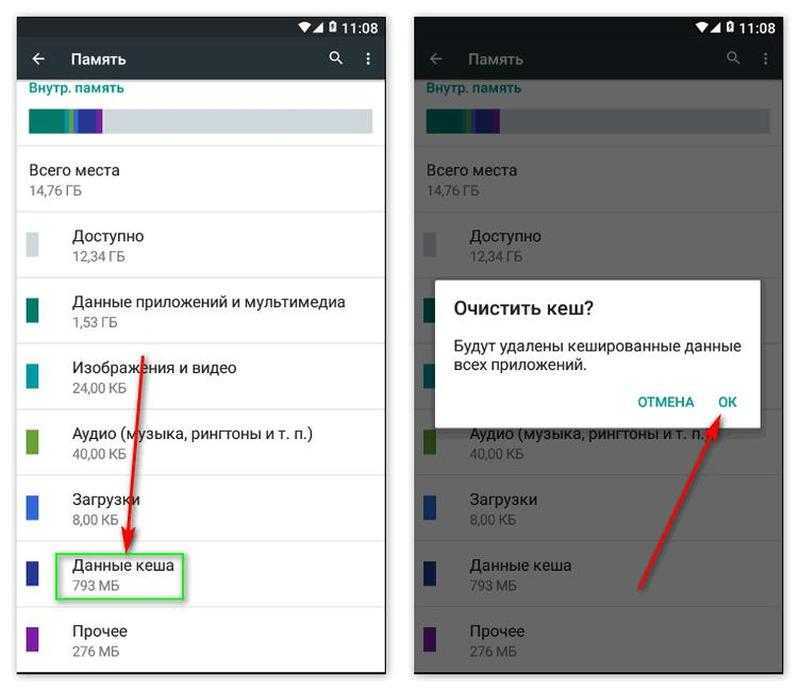
Как отменить загрузку фото в инстаграм с компьютера
Полноценное использование инстаграм на ПК связано с определенными неудобствами. Нужно использовать мобильный вид или эмулятор. Для Windows 10 есть специальный инструмент для отслеживания. Для отмены загрузки через эмулятор нажмите на вкладку инстаграм и закройте ее. Воспользуйтесь диспетчером задач и отключите его. Тогда файл остановится и не загрузится. Можно отключить интернет, но тогда процесс возобновится при подключении инстаграм. Чтобы этого не произошло, пользователю нужно не закрывая эмулятор отключиться от сети. В инстаграм отменить загрузку.
Что делать если публикация зависла при загрузке
В случае безуспешных попыток опубликовать изображение, когда зависла публикация в инстаграм, проблема заключается в неверном формате файлов jpg и jpeg. Остальные типы придется конвертировать в сторонних приложениях.
Если ничего не помогает, виснет не только инстаграм, но и другие социальные сети, пользователю предстоит пойти на крайние меры и сбросить конфигурации девайса к заводским. Не забудьте создать резервную копию файлов, хранящихся на мобильном, чтобы сохранить их. Метод радикальный, используется в безвыходных ситуациях и влечет за собой массу сложностей.
Инструкция, как обновить Instagram до последней версии
Итак, а теперь пришло время разобраться, как обновить приложение социальной сети до последней версии. Как правило, все программы устанавливаются из Google Play или App Store, поэтому и новые версии софта нужно искать там же. Вам не придется выполнять каких-то сложных действий, а всё, что нужно будет сделать, – нажать на одну кнопку!
На Андроид
Если вы пользуетесь смартфоном на Android, то первым делом открываем Play Market. Именно в этом сервисе и нужно искать актуальные обновления
В общем, чтобы не допустить случайных ошибок и сделать все правильно, советуем обратить внимание на пошаговую инструкцию:
- Открываем Play Market и нажимаем по трем черточкам, расположенным в левом верхнем углу экрана. Перед этим обязательно выполняем авторизацию в аккаунте Google, если вы не сделали этого ранее.
- Заходим во вкладку «Мои приложения и игры» и нажимаем по пункту «Обновления». Этот раздел предназначен для проверки наличия новых версий софта.
- В списке ищем программу Instagram и выбираем «Обновить». А если нужная кнопка отсутствует, то это означает, что разработчик пока не выпустил новую версию софта.
- Ожидаем, пока загрузка будет окончательно выполнена. Но перед этим обязательно включаем интернет, иначе на экране появится уведомление об ошибке.
Вот таким простым способом можно обновить приложение социальной сети. В настройках магазина игр присутствуют специальные опции, позволяющие включить автоматическую установку новых версий программ. Нужна ли вам подобная настройка – решайте сами.
На iOS
А что делать, если необходимо установить обновление социальной сети на IPhone? В принципе, порядок действий практически ничем не отличается. Вам нужно открыть App Store и загрузить актуальную версию программы.
О том, как сделать всё правильно рассказывается в инструкции:
- Переходим во вкладку «Обновления», расположенную в нижней панели магазина.
- В списке находим нужную программу, в нашем случае – Instagram. Если у вас на телефоне установлено много приложений, которые вы никогда не обновляли – рекомендуем исправлять эту ситуацию. И связано это с тем, что в старых версиях программ зачастую очень много ошибок, да и вылетает такой софт гораздо чаще.
- Возле названия приложения выбираем «Обновить».
- Ждем завершения процедуры.
И нам за считанные секунды удалось установить актуальную версию социальной сети. Самое главное, что теперь количество ошибок будет сведено к минимуму, хотя это и не всегда так.
Почему не обновляется Instagram?
В некоторых случаях обновить Инстаграм не получается. Как правило, причин тому может быть две:
- Отсутствие подключения к сети. Убедитесь в том, что есть выход в интернет через WiFi или мобильную сеть своего оператора. Также может появиться надпись: неизвестная ошибка сети. Что это такое и как с этим бороться – читайте специальную статью
- Гаджет не отвечает системным требованиям, необходимым для установки обновленной версии Инстаграм.
Тут выхода два: приобретать новый смартфон или пользоваться устаревшей версией Инсты. Следует знать, что на Айфонах до четвертой модели, Инста вообще не устанавливается.
Видеоинструкция
Пожалуйста, здесь указана версия Instagram.
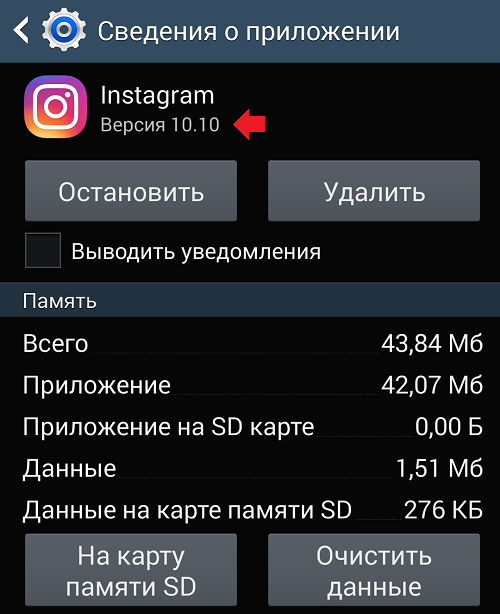
17 комментариев: Как обновить Instagram на Андроид-телефоне или планшете?
Большое спасибо, все обновилось! Но у меня такой вопрос. Я обновилась вчера, а сегодня посмотрела, там снова есть обновление. Это значит, что я все-таки не обновила инстаграм?
нет, просто для него очередное обновление вышло. они выходят чуть ли не каждый день, так что обновлять приложение надо периодически.
Кстати да, я уже устал обновляться каждый раз (автообновление отключил давно, весь трафик пожирает)
а что делать, если само приложение обновлено до последней версии, но дизайн, и вообще сам аккаунт и его функции не обновились
Как обнаружить изменения в обновлении
Чтобы убедиться, что процедура была выполнена правильно, по окончании всех манипуляций следует снова зайти в приложение Инстаграм через Плей Маркет и выбрать пункт, где собрана вся актуальная информация о программе. Увидев название версии, пользователь сможет понять, было ли выполнено обновление. Также модификации всегда заметны визуально в ленте соцсети.
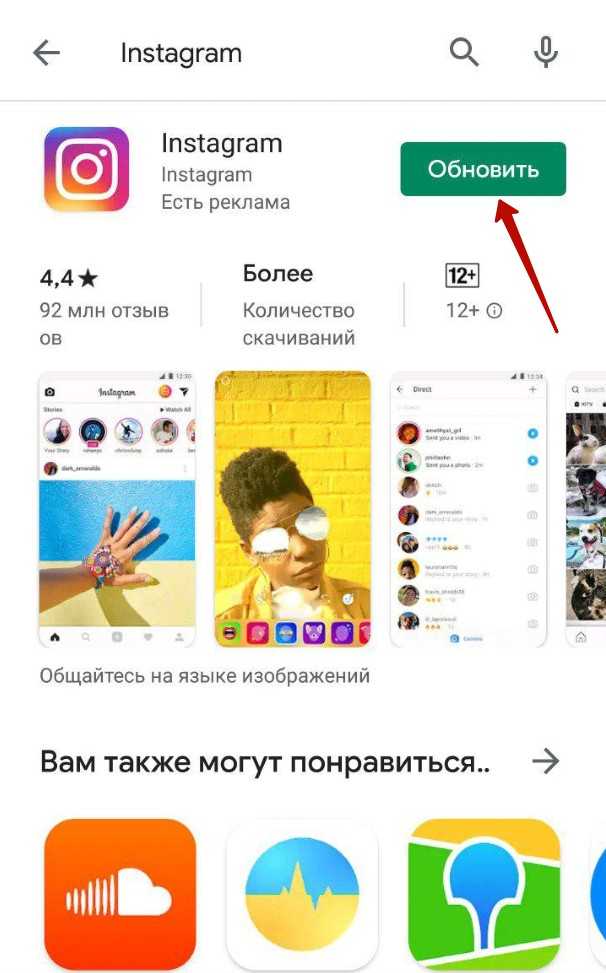
Обновления можно посмотреть в Плей Маркете
Опытный пользователь должен знать не только о том, как перезагрузить на андроид Инстаграм, но и о том, как обнаружить любые изменения в новой версии. И тогда, если изменения не будут устраивать, можно будет выполнить переустановку или вернуться к старой версии.
Регулярное внесение в память устройства своевременных обновлений способствует быстрой и бесперебойной работе Инстаграм в сочетании в любым мобильным гаджетом. Инстаграм для андроид получил много положительных отзывов от начинающих и опытных пользователей.
https://youtube.com/watch?v=9eTn4r4gy2Y
Где смотреть список изменений от версии к версии
Довольно часто можно услышать подобный вопрос: последнее обновление Инстаграм, что нового? И действительно, было бы интересно узнать, какие изменение на этот раз предлагают разработчики. Получить данную информацию довольно-таки просто. Вам нужно перейти в Google Play или App Store в зависимости от того, каким смартфоном вы пользуетесь.

Далее переходим на страницу с приложением, для которого доступно обновление. Во вкладке «Что нового» и указывается информация о том, чем данная версия софта отличается от предыдущей. Если вы считаете, что этих данных вам недостаточно, то в интернете можете найти огромное количество различных сайтов, позволяющих узнать информацию о каждом выпущенном обновлении для конкретной программы.
Почему не обновляется инстаграм до последней версии на телефоне?
Если возникает проблема такого плана, действовать нужно через портал Play Market для Андроид или тот, что предназначен для Айфонов. В представленных перечнях нужно выбрать первый вариант. Именно он считается официальным приложением от разработчиков. Далее последовательность действий зависит от того, телефон какой марки находится в распоряжении.
На Андроиде
В этой ситуации требуется провести такие манипуляции:
- Проверить список возможных обновлений;
- Если рядом с фотосетью стоит соответствующая кнопка, нужно активировать ее;
- Если в новом варианте разработчики добавят новые опции, могут потребоваться галочки рядом с дополнительными разрешениями;
- Для нормальной работы утилиты, нужно будет проставить их посредством нажатия кнопки Принятия.
После этого будет запущено обновление программы, а проблема устранится и все будет работать отлично.
Если после выполнения стандартных операций пользователь сети сталкивается с проблемой, можно судить о наличии сбой в программе. Если обращение в поддержку не дает положенного результата, останется дождаться выхода исправленного обновленного варианта. При обнаружении в последующем проблем, после поступления уведомлений о сбое, разработчики предпринимают меры по устранению ошибок во встроенных функциях.
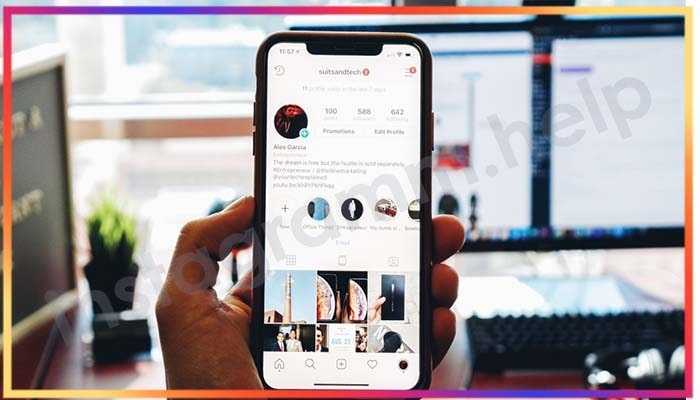
На айфоне
Пользователи устройств ОС ios вариантов 6, 6s и 7 не столкнуться со сложностями. Проблема, когда не обновляется инстаграм до новой версии, считается распространенной, соответственно действовать придется по выше представленной схеме. На время проведения нововведений утилита автоматически начинает работать хуже или на время перестает работать. Это считается важным, если на смартфоне присутствует интернет.
Если не получает обновить ленту приложения, первопричину следует искать изначально в обычных вещах, потом проводить действенные операции. Вот главные возможные проблемы:
- В массе случаев пользователи устраняют сбои после подключения оперативного интернета.
- Сразу получается загрузить требуемые изображения и ролики, представив их на общее обозрение и на оценку.
- Случается, что инста перестала обновляться по причине установки на смартфоне устаревшей модели.
- Если пользователь запускает приложение, но оно не загружается, следует копать немного глубже.
Порой после обновления ОС контент быстро появляется в ленте, что неприятно. В этом случае нужно писать в поддержку и писать «у меня возникла такая-то проблема».
Как обновить Инстаграм на Андроид вручную
Мы разобрались с ручным процессом, теперь выставим настройки таким образом, чтобы Instagram загружал последние апдейты автоматически. Это касается и других программ, установленных на вашем смартфоне или планшете. Нам снова нужно войти в Play Market или магазин, предназначенный для вашей операционной системы. Чтобы открыть меню Параметров, следует сделать свайп слева-направо. В появившемся окне выберете раздел Настройки и тапните на надпись.
Нажмите на пункт, отмеченный на скриншоте. Система предлагает три варианта:
- Никогда. У вас установлен этот пункт, в таком режиме новые версии можно получить только в ручном режиме.
- Всегда. Загрузка осуществляется при любом подключении. Если вы пользуетесь ограниченным мобильным интернетом, то рекомендуется не выбирать этот режим.
- Только через Wi-Fi. Оптимальный вариант, Play Market будет загружать файлы, только когда вы подключитесь к Wi-Fi, лишних расходов с таким режимом не предвидится.
Выберете подходящий вариант и сохраните изменения. Как обновить Инстаграм до последней версии на Андроид читатели узнали. Те же действия выполняются в App Store и Place Market.
Мы рекомендуем выбирать режим с Wi-Fi, особенно, если на телефоне установлено много программ.




















![Как обновить instagram (2022) [+автообновления]](http://piter-begom.ru/wp-content/uploads/d/3/a/d3a0e982344529091c325443d85cd4b9.png)







